小米手机怎么投屏到电视
使用MIUI自带投屏功能
- 确保设备连接同一网络:将小米手机和电视机连接到同一个Wi-Fi网络下,这是实现投屏功能的基础。
- 打开电视投屏功能:在电视机端,进入“设置”或“应用”菜单,找到“投屏”或“无线显示”选项,并确保该功能已开启。
- 开启手机投屏功能:在小米手机上,打开“设置”应用,点击“连接与共享”或类似选项,找到“投屏”功能并开启,系统会自动搜索可投屏的设备,在列表中选择电视机名称,点击连接。
- 开始投屏:连接成功后,手机屏幕上的内容就会同步显示在电视机屏幕上,可以通过手机进行播放、暂停、快进等操作,电视机屏幕将同步显示。
利用视频软件投屏
- 确认视频软件支持投屏:常见的视频软件如爱奇艺、腾讯视频、优酷等大多都具备投屏功能,打开相应的视频软件,播放您想要观看的视频内容。
- 查找投屏按钮:在视频播放界面中,一般会出现一个TV图标(或其他表示投屏的图标),点击该图标。
- 选择投屏设备:软件会搜索同一网络下的可投屏设备,在列表中选择您的电视设备,即可将视频投屏到电视上观看,这种方式适合主要用于观看视频内容,操作相对简单直接,但可能无法实现手机其他操作的投屏,如游戏等。
使用HDMI线连接投屏
- 准备HDMI线:确保有一根适配小米手机和电视的HDMI线,小米手机可能需要Type C转HDMI的转接线(具体根据手机接口而定)。
- 连接设备:将HDMI线的一端插入电视的HDMI输入接口,另一端连接到小米手机的相应接口(通过转接线)。
- 切换电视信号源:打开电视,使用遥控器将电视的信号源切换到对应的HDMI通道,电视屏幕上应该会出现手机的画面,实现投屏,不过这种方式相对较为繁琐,需要有线连接,且手机在连接期间可能无法自由移动,但它的稳定性较高,适合在一些固定场景下使用,比如家庭聚会观看照片或视频等。
通过AirDroid Cast投屏
- 安装应用:在小米手机的应用商店中搜索并安装AirDroid Cast应用。
- 启动应用并设置:打开AirDroid Cast应用,在手机上进行相关设置,如设置投屏密码等(可根据需要选择是否设置密码)。
- 电视端操作:在电视上也需要安装相应的接收端应用(可通过U盘安装等方式),然后输入手机上设置的投屏密码,即可建立连接,实现投屏,这种方法可以在没有Wi-Fi的情况下实现投屏,但可能需要在电视上额外安装应用程序,相对复杂一些。
利用无线同屏器投屏
- 购买无线同屏器:市面上有多种无线同屏器可供选择,如绿联等品牌的同屏器,将其插在电视的HDMI接口上,并通过USB接口供电(部分同屏器支持)。
- 配置同屏器:按照同屏器的说明书进行配置,一般是将其设置为AP模式或通过手机浏览器登录其管理页面进行设置,并确保手机和同屏器处于同一Wi-Fi环境下(有些同屏器可自行发射Wi-Fi信号,手机连接该信号即可)。
- 连接投屏:打开小米手机的无线投屏功能,搜索并连接到该同屏器对应的设备名称,即可实现投屏,这种方式的优点是可以在一定程度上解决电视自身投屏功能可能出现的问题,且不受电视品牌和系统的限制,但需要额外购买设备。
借助第三方投屏软件(以乐播投屏为例)
- 安装软件:在小米手机的应用商店和电视的应用商店中分别搜索并安装乐播投屏应用。
- 手机端操作:打开小米手机上的乐播投屏应用,它会搜索同一局域网内的可投屏设备。
- 电视端操作:打开电视上的乐播投屏应用,等待手机搜索到并连接,连接成功后,手机画面就会投屏到电视上,它可以兼容多种设备和操作系统,投屏效果较好,但可能会在应用内出现一些广告。
以下是关于小米手机投屏到电视的相关问答FAQs:
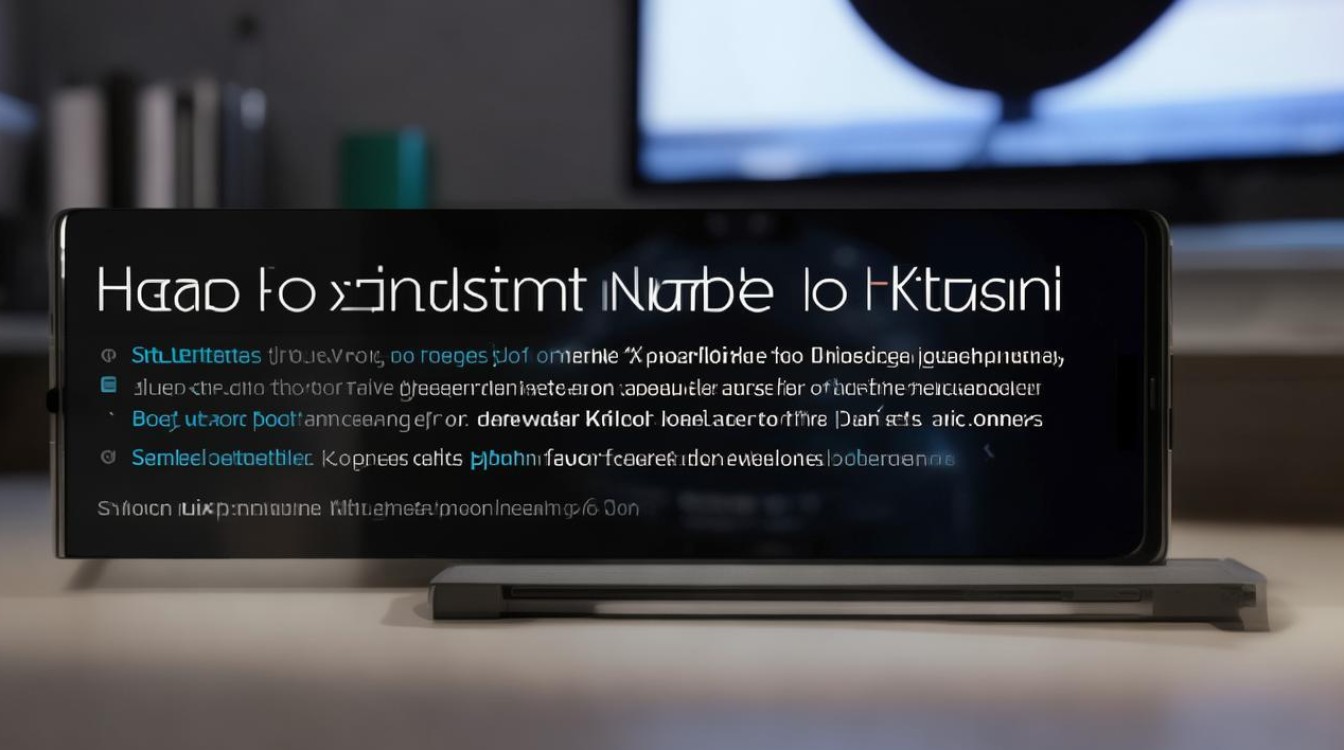
问题1:投屏时提示无法搜索到电视设备怎么办?
答:首先检查手机和电视是否连接在同一Wi-Fi网络下,且网络正常,如果网络正常,尝试重启手机和电视的投屏功能,或者检查电视的投屏设置是否开启正确,若仍然不行,可能是电视的投屏功能出现故障,可尝试更新电视的软件版本或恢复电视的出厂设置(注意备份重要数据)。

问题2:投屏后画面卡顿怎么办?
答:画面卡顿可能是由于网络不稳定或带宽不足导致的,可以尝试更换更好的Wi-Fi网络环境,或者减少同时连接该网络的其他设备的网络占用,也可以降低手机屏幕的分辨率或帧率等设置,以减轻投屏时的网络传输压力。
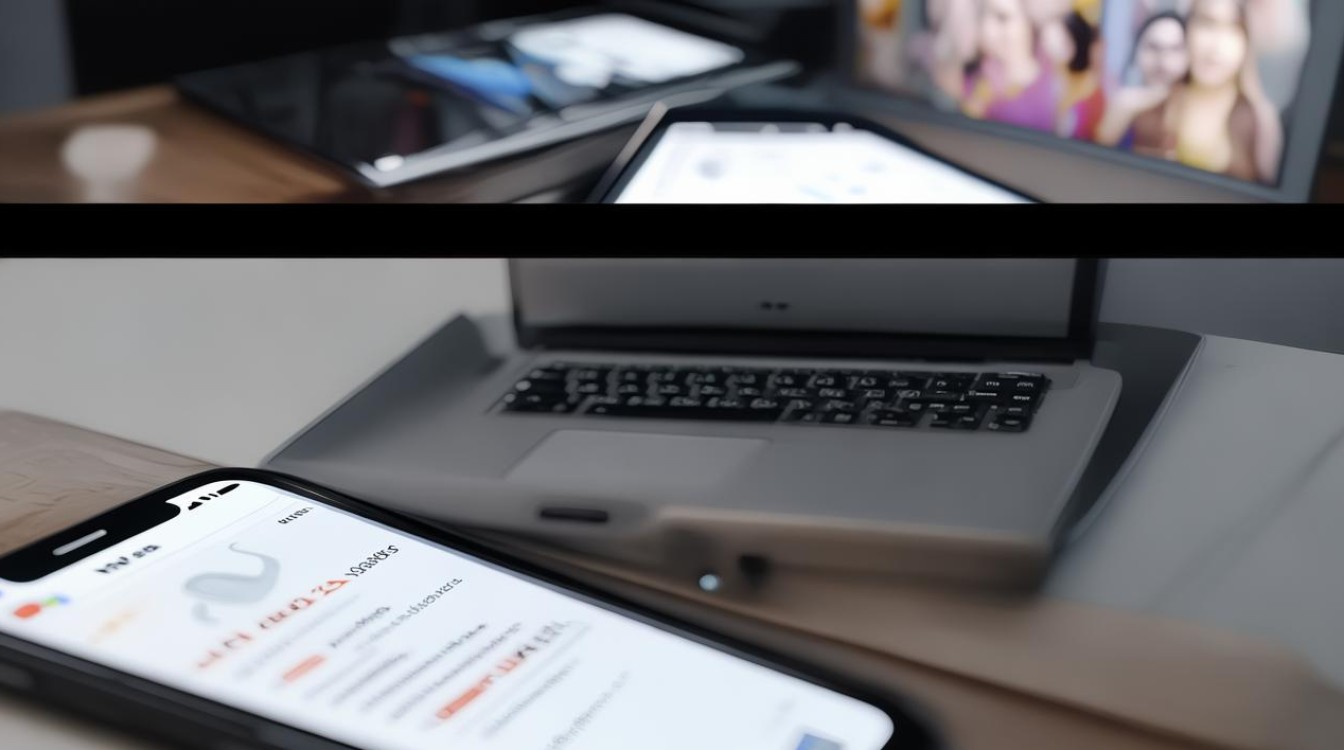
版权声明:本文由环云手机汇 - 聚焦全球新机与行业动态!发布,如需转载请注明出处。












 冀ICP备2021017634号-5
冀ICP备2021017634号-5
 冀公网安备13062802000102号
冀公网安备13062802000102号